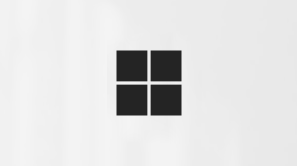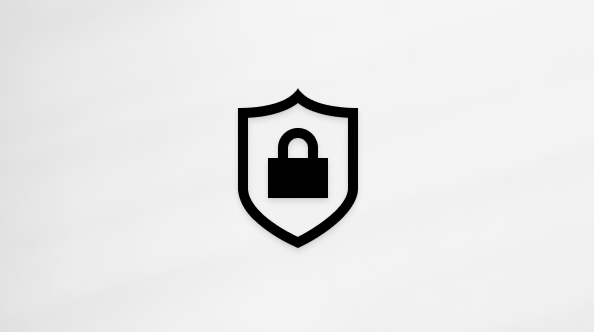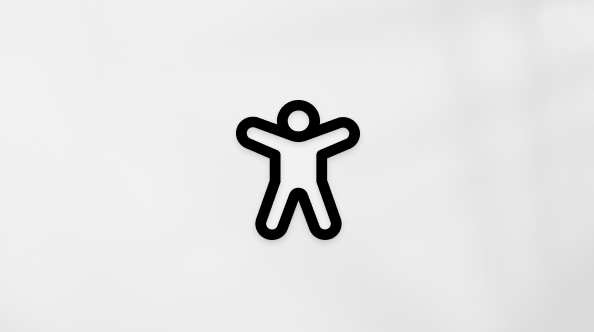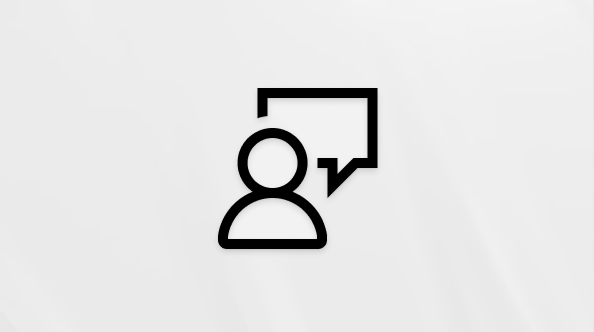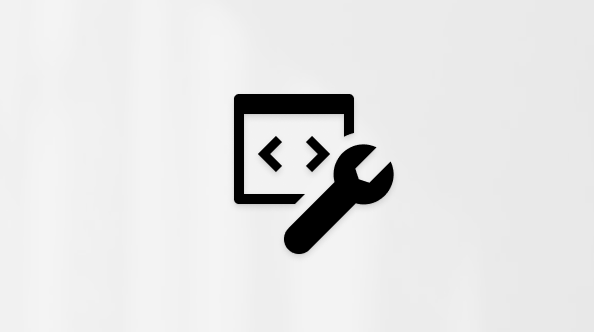UPowerPoint za Windows, macOS i web možete dodati titlove ili titlove u videozapise i audiodatoteke u prezentacijama. Dodavanjem skrivenih titlova vaša prezentacija postaje pristupačnija većem broju osoba, uključujući osobe oštećena sluha ili pak one koje ne govore jezik u vašem videozapisu.
Dodatne informacije o najboljim praksama za pristupačnost potražite u članku Pristupačnost prezentacija programa PowerPoint za osobe s invaliditetom.
Počevši odOffice 2016,PowerPoint ima novi, jednostavniji oblik za datoteke titlova pod nazivom WebVTT. Reproduktor videozapisa u sljedećim verzijama programa PowerPoint može prikazati te titlove prilikom reprodukcije videozapisa:
-
PowerPoint 2016
-
PowerPoint 2019
-
PowerPoint 2021
-
PowerPoint 2024
-
PowerPoint za Microsoft 365
Skriveni se titlovi pohranjuju u obliku tekstne datoteke s datotečnim nastavkom .vtt. Datoteku titlova možete stvoriti sami ili pak upotrijebiti alat za njihovo stvaranje. Da biste na internetu potražili dostupne alate i detaljne upute, upišite "stvaranje datoteke vtt" u tražilicu.
Počevši od verzije 2411, datoteke opisa možete umetnuti i u obliku SubRip Text (SRT) koji koristi šifriranje UTF-8.
Upute za prikaz opisa prilikom gledanja videozapisa u tim verzijama programa PowerPoint potražite u članku Značajke pristupačnosti u reprodukciji videozapisa i audiozapisa u programu PowerPoint.
Preduvjeti za ovu značajku
U programu Office 2016 dostupnost značajke skrivenih titlova ovisi o načinu instalacije sustava Microsoft 365. Skriveni titlovi dostupni su samo za Office 2016 instalacije putem tehnologije klikom do cilja; instalacije utemeljene na MSI-ju ne sadrže značajku skrivenih titlova. Pročitajte sljedeći odjeljak da biste vidjeli je li značajka dostupna za instalaciju sustava PowerPoint 2016.
-
Otvorite aplikaciju Office 2016.
-
Na izborniku Datoteka odaberite Račun.
-
Ako Office 2016klikom do cilja , prikazat će se gumb Mogućnosti ažuriranja.
Instalacije koje se temelje na MSI-ju ne sadrže gumb Ažuriraj mogućnosti. Prikazivat će se samo gumb O aplikaciji <application name>.
Ako imate instalaciju sustava Office 2016 utemeljenu na MSI-ju, pogledajte karticu Office 2010 – 2013 ovog članka da biste vidjeli koje su vam značajke titlova dostupne.
Stvaranje skrivenih titlova
Tekstnu datoteku s titlovima s datotečnim nastavkom .vtt pripremite prije dodavanja titlova. Upute za stvaranje datoteke titlova pročitajte u članku Stvaranje skrivenih titlova za videozapis.
Dodavanje titlova u videozapis
Titlove možete dodati u prezentacije koje ste snimili video pripovijedanjem, snimkama zaslona i svim drugim videozapisima (osim mrežnim videozapisima) koje umećete u PowerPoint.
-
U programu PowerPoint u prikazu Normalno otvorite slajd koji sadrži videozapis u koji želite dodati titlove.
-
Odaberite videozapis na slajdu.
-
Na kartici Reprodukcija kliknite Umetanje titlova, a zatim odaberite Umetni titlove.
-
U dijaloškom okviru Umetanje titlova odaberite datoteku ili više njih, a zatim kliknite Umetni.
-
Ako trebate dodati više datoteka titlova, ponovite postupak.
-
Reproducirajte videozapis i provjerite prikazuju li se titlovi na odgovarajući način.
Uklanjanje titlova iz videozapisa
Ako trebate ukloniti datoteku titlova koja je umetnuta u videozapis u programu PowerPoint, moguće je najprije ukloniti datoteku, izmijeniti je, a zatim je vratiti u videozapis. Prije uklanjanja datoteke iz videozapisa programa PowerPoint provjerite imate li izvornu kopiju datoteke titlova pohranjenu na PC-ju.
Ako ste dodali više datoteka titlova u videozapis, sljedeći će postupak ukloniti sve datoteke titlova dodijeljene videozapisu.
-
U programu PowerPoint u prikazu Normalno otvorite slajd koji sadrži videozapis s titlovima.
-
Odaberite videozapis na slajdu.
-
Na kartici Reprodukcija odaberite Umetanje titlova, a zatim odaberite Ukloni sve titlove.
Dodatni načini dodavanja skrivenih titlova
Počevši od verzije 2111, skrivene titlove možete umetnuti i s vrpce Pristupačnost pomoću gumba Umetanje titlova.
Počevši od verzije 2208, skrivene titlove možete umetnuti i s kontekstnog izbornika koji se prikazuje kada desnom tipkom miša kliknete videozapis.
Savjet: Ako koristite Microsoft 365, tijekom izlaganja možete prikazati i titlove uživo, uključujući prijevod uživo na drugi jezik. Dodatne informacije potražite u članku Izlaganje u stvarnom vremenu s automatskim skrivenim titlovima ili titlovima u programu PowerPoint.
Dodavanje titlova uživo u audiodatoteku
Od verzije 2303 možete umetnuti titlove za zvuk na isti način kao i za videozapise.
Savjet: Titlovi će se prikazivati samo na slajdu u koji je umetnuta audiodatoteka čak i ako se zvuk nastavi reproducirati na drugim slajdovima jer je uključena postavka Reproduciraj na svim slajdovima.
Povezane teme
Učinite prezentacije programa PowerPoint pristupačnima osobama s invaliditetom
Od međuverzije 16.0.17820.40500 možete generirati titlove za ugrađene videozapise PowerPoint za web pomoću prepoznavanja govora. Uz to, titlove možete prevesti na više jezika i urediti ih radi točnosti. Ako ste već stvorili opise pomoću neke druge aplikacije ili servisa u obliku WebVTT ili SRT, te datoteke titlova možete umetnuti u PowerPoint za web.
Upute za prikaz opisa prilikom gledanja videozapisa u tim verzijama programa PowerPoint potražite u članku Značajke pristupačnosti u reprodukciji videozapisa i audiozapisa u programu PowerPoint.
Generiraj titlove
-
U programu PowerPoint otvorite prikaz Normalno i otvorite slajd pomoću videozapisa u koji želite dodati titlove.
-
Odaberite videozapis na slajdu.
-
Na kartici Videozapis odaberite Uređivanje titlova.
-
U oknu Opisi odaberite Generiraj opise i odaberite jezik govora u videozapisu.
-
Pričekajte da se generira opis.
Napomena: Za kratke videozapise titlovi će se generirati za nekoliko sekundi. Za videozapis od dva sata može potrajati do tri minute.
-
Kada se ti titlovi generiraju, prikazat će se u oknu Opisi da biste ih pregledali i uredili.
Uređivanje titlova
-
Otvorite prikaz Normalno i otvorite slajd pomoću videozapisa u koji želite dodati titlove.
-
Odaberite videozapis na slajdu.
-
Na kartici Videozapis odaberite Uređivanje titlova.
-
U oknu Opisi prikazuje se popis pjesama titlova za videozapis. Odaberite gumb Uredi titlove pokraj zapisa opisa koji želite urediti.
-
Popis natuknicama teksta za zapis opisa prikazuje se u oknu Opisi . Pregledajte tekstne savjete da biste bili sigurni da odgovaraju onom što se govori u videozapisu. Kada postavite pokazivač na tekstni znak, pojavit će se alatna traka i reproducirat će se segment videozapisa za tekstni znak.
-
Po potrebi uredite natuknicama za tekst. Dodajte opise važnih zvukova i imena govornika.
-
Pomoću alatne trake primijenite oblikovanje teksta, umetnite glazbene znakove, umetnite natuknicama teksta, uklonite natuknicama teksta i prilagodite vrijeme početka i završetka. Tekst možete pronaći i u tekstnim natuknicama pomoću okvira Traži u gornjem desnom kutu.
-
Postavite jezik zapisa i po želji dodajte oznaku za pjesmu.
-
-
Kada završite s uređivanjem zapisa opisa, odaberite < Prati da biste se vratili na popis zapisa opisa.
Prijevod titlova
-
Otvorite prikaz Normalno i otvorite slajd pomoću videozapisa u koji želite dodati titlove.
-
Odaberite videozapis na slajdu.
-
Na kartici Videozapis odaberite Uređivanje titlova.
-
U oknu Opisi prikazuje se popis pjesama titlova za videozapis. Odaberite gumb Uredi titlove pokraj zapisa opisa koji želite prevesti.
-
Popis natuknicama teksta za zapis opisa prikazuje se u oknu Opisi. Pregledajte natuknicama teksta i unesite potrebne izmjene. Odaberite Prevedi titlove i odaberite jezik na koji želite prevesti.
-
U okno Opisi dodaje se i prikazuje novi natpis s prevedenim tekstom . Pregledajte i unesite potrebne izmjene.
Umetanje titlova iz datoteke
-
Otvorite prikaz Normalno i otvorite slajd pomoću videozapisa u koji želite dodati titlove.
-
Odaberite videozapis na slajdu.
-
Na kartici Videozapis odaberite Uređivanje titlova.
-
U oknu Opisi odaberite Umetni opise i odaberite WebVTT ili SRT datoteku koju želite umetnuti. Opisi će se prikazati u oknu Opisi , gdje možete pregledati i izvršiti potrebne izmjene.
-
Jezik zapisa automatski se postavlja na temelju koda jezika navedenog u nazivu datoteke ili jeziku teksta opisa. Ako je potrebno, upotrijebite kombinirani okvir Jezik da biste postavili drugi jezik za zapis opisa.
Uklonjeni titlovi
-
Otvorite prikaz Normalno i otvorite slajd pomoću videozapisa u koji želite dodati titlove.
-
Odaberite videozapis na slajdu.
-
Na kartici Videozapis odaberite Uređivanje titlova.
-
U oknu Opisi odaberite gumb Ukloni opis pokraj zapisa opisa koje želite ukloniti.
Promjena redoslijeda zapisa titlova
-
Otvorite prikaz Normalno i otvorite slajd s videozapisom u koji želite dodati opise.
-
Odaberite videozapis na slajdu.
-
Na kartici Videozapis odaberite Uređivanje titlova.
-
U oknu Opisi odaberite gumb Premjesti gore ili Premjesti dolje pokraj zapisa opisa u kojem želite promijeniti redoslijed.
Dodatni načini dodavanja i uređivanja titlova
Titlove možete uređivati na vrpci Pristupačnost pomoću gumba Uređivanje titlova. Titlove možete uređivati i putem kontekstnog izbornika kada desnom tipkom miša kliknete videozapis.
Savjet: Ako koristite Microsoft 365, tijekom izlaganja možete prikazati i titlove uživo, uključujući prijevod uživo na drugi jezik. Dodatne informacije potražite u članku Izlaganje s automatskim titlovima ili titlovima u stvarnom vremenu u programu PowerPoint.